Microsoft Teams este una dintre cele mai populare aplicații de comunicare pentru afaceri, datorită integrării sale utile cu Office 365 și alte aplicații compatibile, împreună cu capacitatea de a crea multe tipuri diferite de comunicare structurilor. Una dintre opțiunile principale este echipele în sine - divizii de oameni concentrate pe același subiect sau sarcină în cadrul unui grup mai mare — așa că a ști cum să creezi o nouă echipă în Microsoft Teams este incredibil de important pentru a maximiza productivitatea organizației tale.
Cuprins
- Cum să creați o echipă nouă în Microsoft Teams
- Sfaturi suplimentare despre crearea unei echipe în Microsoft Teams
Iată cum să creați rapid unul și opțiunile dvs. pentru a le configura.
Videoclipuri recomandate
Moderat
1 oră
Microsoft Teams cont cu permisiunile potrivite
Cum să creați o echipă nouă în Microsoft Teams
Aplicațiile web, desktop și mobile pentru Microsoft Teams sunt toate destul de similare, așa că acești pași ar trebui să funcționeze cu fiecare, cu doar diferențe minore de interfață.
Pasul 1: Obțineți permisiunile potrivite. Cu toate acestea, crearea de echipe este de obicei o abilitate la nivel de manager restricții de securitate pentru echipe va varia în funcție de organizația dvs. Dacă este necesar, discutați cu administratorul IT despre obținerea permisiunii necesare pentru a crea o nouă echipă.
Pasul 2: Conectați-vă la Microsoft Teams. În colțul din dreapta sus, verificați dacă vă aflați în grupul potrivit pentru crearea noii echipe.
Legate de
- Cum să ștergi o pagină în Word
- Adobe Express răspunde la Microsoft cu noi funcții AI
- Acum puteți încerca avatare și spații virtuale în Microsoft Teams
Pasul 3: În meniul din stânga, selectați Echipe pictograma pentru a vizualiza echipele curente. Pe mobil, acest meniu se află în partea de jos a ecranului.

Pasul 4: Selectați butonul albastru din partea de jos a listei de echipe care spune Alăturați-vă sau creați o echipă.
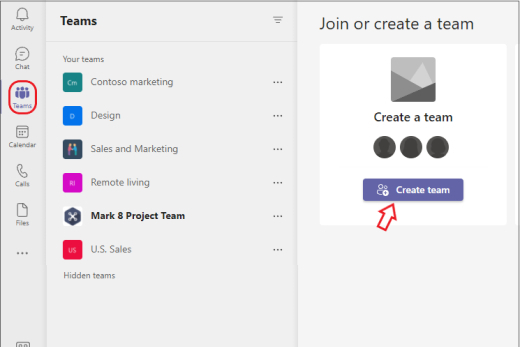
Pasul 5: Aceasta va deschide un nou meniu cu „cărți” de echipă disponibile din care să alegeți. Începeți prin a selecta opțiunea pentru Creați o echipă.
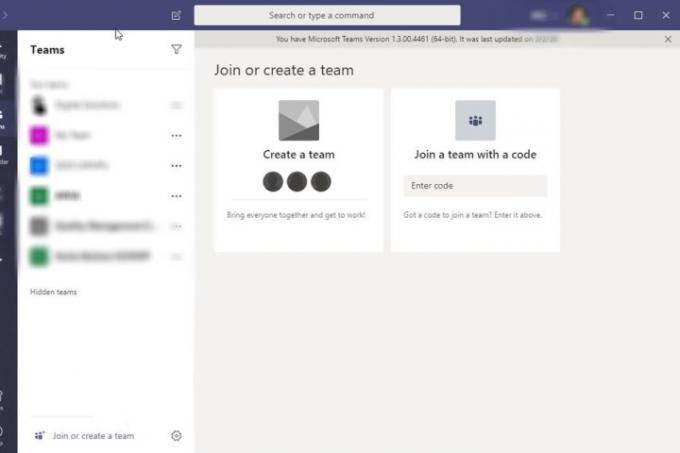
Pasul 6: Acum aveți o serie de opțiuni despre cum să vă creați echipa. De exemplu, ai putea alege Selectați dintr-un șablon, cum ar fi „Gestionați un proiect” sau „Angajați la bord”. Acest lucru va crea automat o selecție de canale etichetate în echipă și aplicații conectate pe care acest șablon le poate găsi utile. Poate economisi timp, dar s-ar putea să ajungi și cu părți inutile ale echipei pe care nimeni nu le va folosi. Veți putea personaliza canalele și aplicațiile integrate mai târziu, dar acest lucru va necesita ceva muncă suplimentară.
De asemenea, ai putea alege Dintr-un grup sau echipă. Această opțiune funcționează cel mai bine dacă doriți să creați o echipă separată cu un grup de oameni cu care lucrați deja, copierea acestora într-o nouă versiune a echipei pe care o puteți personaliza după cum doriți. Veți primi o listă de verificare a caracteristicilor specifice echipei, cum ar fi canalele și aplicațiile pe care doriți să le copiați sau să le lăsați în urmă.
Sau, poți alege De la zero pentru a construi o echipă de la zero. Dacă este prima dată când creezi o echipă, aceasta este probabil cea mai bună opțiune pentru moment. Poți oricând să te întorci și să creezi un alt tip de echipă odată ce ai înțeles elementele de bază.
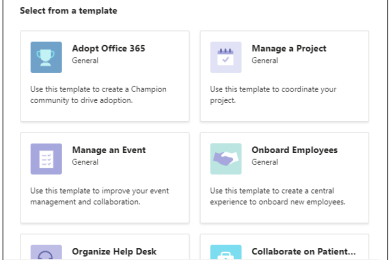
Pasul 7: Alegeți dacă echipa va fi Public sau Privat. Echipele publice permit oricui din organizație să se alăture lor fără a avea nevoie de permisiune, în timp ce echipele private sunt restricționate.
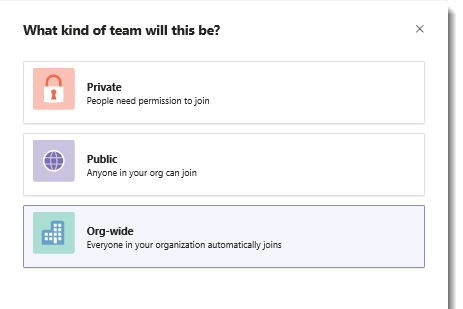
Pasul 8: Acum, veți avea mai multe opțiuni pentru a vă personaliza echipa. În primul rând, puteți alege numele echipei și descrierea. Alegeți ceva clar care să indice scopul echipei și cui este.
Atunci, vei putea Personalizați canalele în echipa ta. Canalele sunt discuții individuale care se pot referi la anumite subiecte. Există un canal general implicit, dar pot fi adăugate și alte canale, cum ar fi Anunțuri, Planificare, Marketing etc. Redenumiți canalele după cum aveți nevoie pentru a oferi echipei dvs. spațiile de care au nevoie pentru discuții.
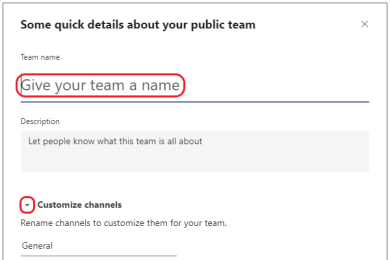
Pasul 9: Selectați Crea pentru a-ți completa echipa.
Pasul 10: Sunteți proprietarul echipei dvs. și asta vă oferă o varietate de opțiuni de management. Puteți invita singuri oameni în echipă și puteți crea canale după cum credeți de cuviință pentru a organiza echipa. Dacă treci cu mouse-ul peste numele echipei tale și selectezi Mai multe opțiuni, veți vedea un meniu cu o mare varietate de instrumente de setări, inclusiv posibilitatea de a schimba oricare dintre deciziile pe care le-ați luat mai sus.
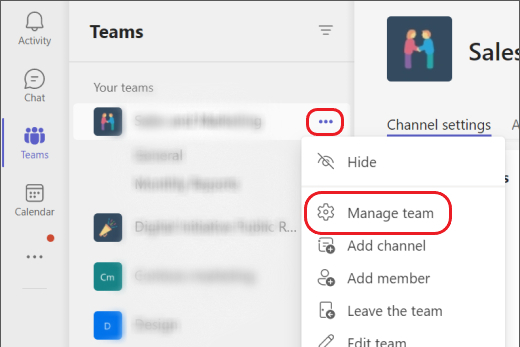
Sfaturi suplimentare despre crearea unei echipe în Microsoft Teams
De asemenea, puteți modifica setări de confidențialitate suplimentare pentru echipă, cum ar fi decizia de a o face invizibilă pentru căutări sau vizualizare din afara echipei sau solicitarea unui cod pentru a se alătura echipei.
Opțiunile de creare a unei echipe pot varia în funcție de modul în care organizația dvs. utilizează Microsoft Teams. De exemplu, dacă organizația dvs. utilizează o versiune educațională a Microsoft 365, este posibil să vedeți diferite opțiuni pentru a selecta tipuri de echipe orientate spre școală, cum ar fi clasă, personal sau învățare profesională Comunitate.
Dacă doriți să faceți ca echipa dvs. să fie căutată într-o organizație mare, ar trebui să utilizați meniul de opțiuni pentru a adăuga câteva etichete care descriu cu exactitate echipa și despre ce este vorba.
Proprietarii de echipe au, de asemenea, capacitatea de a crea canale private în cadrul echipei care pot fi accesate sau văzute doar de anumiți membri. Puteți utiliza această funcție pentru a crea straturi suplimentare de confidențialitate, după cum este necesar.
Opțiunile de echipă vă vor oferi posibilitatea de a șterge echipa atunci când nu mai este necesară.
Recomandările editorilor
- Cele mai frecvente probleme Microsoft Teams și cum să le remediați
- Cum să exportați un document Word pe Kindle
- Microsoft Teams primește noi instrumente AI - și sunt gratuite
- Microsoft Build 2023: cele mai mari anunțuri în AI, Windows și multe altele
- Microsoft tocmai v-a oferit o nouă modalitate de a vă proteja de viruși
Îmbunătățește-ți stilul de viațăDigital Trends îi ajută pe cititori să țină cont de lumea rapidă a tehnologiei cu toate cele mai recente știri, recenzii distractive despre produse, editoriale perspicace și anticipări unice.




